Eliminar el virus «Microsoft Edge Critical ERROR» (Guía de eliminación) - Actualización Mar 2018
Guía de eliminación del virus «Microsoft Edge Critical ERROR»
¿Qué es Virus "Microsoft Edge Critical ERROR"?
Microsoft Edge Critical ERROR es una estafa que usa una pantalla roja simplemente para atraer a sus víctimas

«Microsoft Edge Critical ERROR» es una estafa que pertenece a ciber criminales y que no tiene nada que ver con Microsoft. Es uno de los virus Critical Error que han estado instando a sus víctimas a llamar al «número gratuito de Microsoft 1-844-734-4622 para obtener soporte inmediato.” Por favor, NO llames a este número ya que se te conectará con estafadores que buscan robarle el dinero a sus víctimas.
El mensaje «Microsoft Edge Critical ERROR» informa a la víctima que «ha habido un intento peligroso para acceder a la información personal y bancaria». El mensaje declara que el robo de los datos ha podido ocurrir porque un virus o un troyano ha entrado en el sistema, y esta es la razón por la que hay que obtener ayuda «profesional» inmediata. Tristemente, este pop-up agresivo se centra en asustar a los usuarios con menos experiencia de ordenador y hacerles reaccionar sin pensar.
Los defraudadores tras la estafa «Microsoft Edge Critical ERROR» buscan robar el dinero de las víctimas que no sospechan y tomar el control de sus ordenadores para instalar malware. Sus técnicas para robar dinero son muy básicas. Normalmente, dicen a la víctima que debe seguir una serie de comandos y ver si el sistema está corrupto.
En realidad, simplemente instruyen a la víctima a entrar en el Registro de Windows o en otras configuraciones del sistema y buscar entradas con los nombres para causar confusión a los usuarios con menos experiencia. En consecuencia, los defraudadores sugieren instalar un producto anti-malware o anti-spyware para «solucionar» estos problemas. Sin embargo, promueven productos inútiles y caros que acaban costando varios cientos de dólares.
Otro escenario es usar el mensaje de Microsoft Critical Error para engañar a las víctimas para que proporcionen acceso remoto a sus ordenadores a través de programas de acceso remoto legítimos como TeamViewer o LogMeIn. Estos programas no son virus, pero los ciber criminales los están usando para obtener acceso al ordenador e instalar cualquier tipo de malware (ransomware, keylogger o troyanos) en él.
Por ello, te recomendamos encarecidamente que elimines el mensaje «Microsoft Edge Critical ERROR» en cuanto te des cuenta de las alertas de este virus en tu navegador. Idealmente, comprueba tu ordenador con un programa anti-malware para identificar la causa de estos anuncios. El equipo de 2-spyware sugiere usar FortectIntego o SpyHunter 5Combo Cleaner para una rápida eliminación de «Microsoft Edge Critical ERROR».
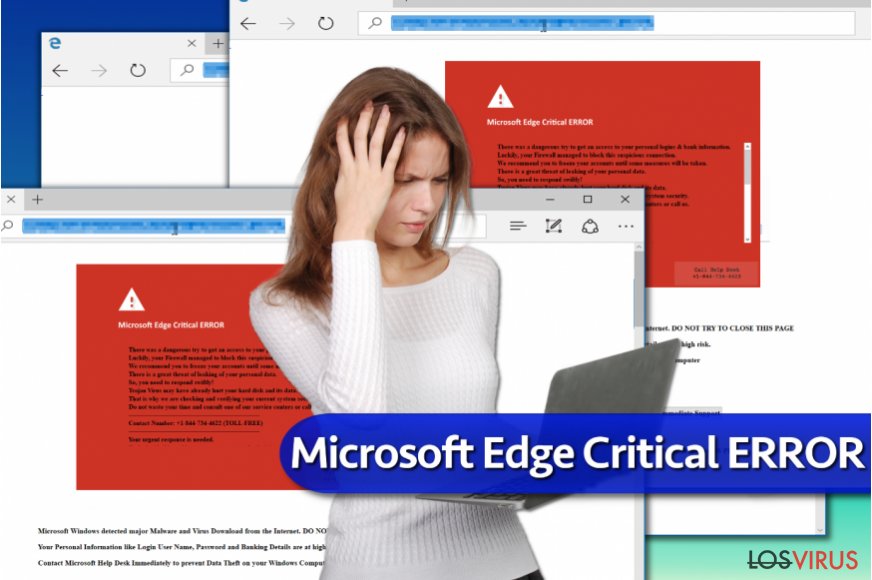
Modos de acabar viendo este mensaje de error
El malware que muestra estos pop-ups engañosos normalmente viaja a través de emails, aunque los usuarios también lo pueden instalar inconscientemente junto a paquetes de programas ilegales o simplemente instalando un paquete de programas con prisas. Para prevenir la instalación de estos scarewares, por favor, sigue los consejos provistos por el equipo de Udenvirus.dk :
- Cuando compruebes tu email, evita los mensajes con archivos adjuntos o con enlaces cuestionables en ellos, especialmente si han sido enviados por alguien que no conoces personalmente.
- Nunca instales ningún programa «gratuito» desde sitios webs de compartición de archivos. Estos paquetes de programas y cracks a menudo contienen algunas adiciones indeseadas que pertenecen a la categoría de malware.
- Protege tu ordenador de intentos maliciosos para comprometerlo con un programa anti-malware. No te olvides de actualizarlo regularmente (deberías hacerlo con todos los programas instalados en tu ordenador).
Eliminar el malware «Microsoft Edge Critical ERROR»
Para limpiar el malware de tu sistema, usa la guía de eliminación de «Microsoft Edge Critical ERROR» provista abajo. Te recomendamos encarecidamente que uses un programa anti-malware para finalizar la instalación. Estos programas engañosos están diseñados para enraizarse en el sistema para que las víctimas no los puedan eliminar tan fácilmente.
Si estás interesado en conocer los modos de eliminar el virus «Microsoft Edge Critical ERROR» automáticamente, considera usar uno de los programas probados por el equipo de 2-spyware.com. Puedes encontrarlo en la lista de abajo.
Puedes eliminar el daño causado por el virus con la ayuda de FortectIntego. SpyHunter 5Combo Cleaner y Malwarebytes son programas recomendados para detectar los programas potencialmente indeseados y virus junto a todos los archivos y entradas del registro que estén relacionados con ellos.
Guía de eliminación manual del virus «Microsoft Edge Critical ERROR»
Desinstalar de Windows
Para deshacerte de la estafa de Windows, sigue la guía de abajo. Si no te ha ayudado a identificar y eliminar el problema, considera usar un programa anti-malware para eliminar el malware que causa estos pop-ups en el sistema.
Para eliminar Virus "Microsoft Edge Critical ERROR" de ordenadores con Windows 10/8, por favor, sigue estos pasos:
- Entra en el Panel de Control desde la barra de búsqueda de Windows y pulsa Enter o haz click en el resultado de búsqueda.
- Bajo Programas, selecciona Desinstalar un programa.

- Desde la lista, encuentras las entradas relacionadas con Virus "Microsoft Edge Critical ERROR" (o cualquier otro programa sospechoso recientemente instalado).
- Click derecho en la aplicación y selecciona Desinstalar.
- Si aparece el Control de Cuentas del Usuario haz click en Sí.
- Espera hasta que el proceso de desinstalación se complete y pulsa Aceptar.

Si eres un usuario de Windows 7/XP, procede con las siguientes instrucciones:
- Click en Windows Start > Panel de Control localizado en la parte derecha (si eres usuario de Windows XP, click en Añadir/Eliminar Programas).
- En el Panel de Control, selecciona Programas > Desinstalar un programa.

- Elige la aplicación indeseada haciendo click una vez.
- En la parte superior, click en Desinstalar/Cambiar.
- En la ventana de confirmación, elige Sí.
- Click en Aceptar una vez el proceso de eliminación finalice.
Elimina «Microsoft Edge Critical ERROR» del sistema Mac OS X
-
Si estás usando OS X, haz click en el botón Go en la esquina superior izquierda de la pantalla y selecciona Applications.

-
Espera a que veas la carpeta Applications y busca por «Microsoft Edge Critical ERROR» y cualquier otro programa sospechoso en ella. Ahora haz click derecho en cada entrada y selecciona Move to Trash.

Reiniciar MS Edge/Chromium Edge
Para solucionar el navegador Microsoft Edge, asegúrate de eliminar los add-ons sospechosos del navegador. En este caso, deberías prestar atención a su desarrollador, si recuerdas haberlo instalado en el sistema, etc.
Eliminar extensiones indeseadas de MS Edge:
- Selecciona Menú (los tres puntos horizontales en la esquina superior derecha de la ventana del navegador) y selecciona Extensiones.
- Desde la lista, selecciona la extensión relacionada y haz click en el icono del Engranaje.
- Click en Desinstalar en la parte de abajo.

Limpiar cookies y otros datos de navegación:
- Click en Menú (los tres puntos horizontales en la esquina superior derecha de la ventana del navegador) y selecciona Privacidad y Seguridad.
- Bajo datos de navegación, selecciona Elegir qué limpiar.
- Selecciona todo (a parte de contraseñas, aunque puedes querer incluir también las licencias de Media, si es aplicable) y selecciona Limpiar.

Restaurar los ajustes de nueva pestaña y página de inicio:
- Click en el icono de menú y elige Configuración.
- Luego encuentra la sección En el inicio.
- Click en Deshabilitar si encuentras cualquier dominio sospechoso.
Resetea MS Edge y los pasos de arriba no te han ayudado:
- Pulsa en Ctrl + Shift + Esc para abrir el Administrador de Tareas.
- Click en la flecha de Más detalles en la parte inferior de la ventana.
- Selecciona la pestaña Detalles.
- Ahora desliza y localiza cualquier entrada con el nombre de Microsoft Edge en ella. Click derecho en cada una de ellas y selecciona Finalizar Tarea para hacer que MS Edge deje de funcionar.

Si esta solución no te ha ayudado, necesitas usar un método más avanzado para resetear Edge. Ten en cuenta que necesitas hacer una copia de seguridad de tus datos antes de proceder.
- Encuentra la siguiente carpeta en tu ordenador: C:\\Users\\%username%\\AppData\\Local\\Packages\\Microsoft.MicrosoftEdge_8wekyb3d8bbwe.
- Pulsa Ctrl + A en tu teclado para seleccionar todas las carpetas.
- Click derecho en ellos y selecciona Eliminar.

- Ahora haz click derecho en el botón de Inicio y selecciona Windows PowerShell (Administrador).
- Cuando aparezca la nueva ventana, copia y pega el siguiente comando y pulsa Enter:
Get-AppXPackage -AllUsers -Name Microsoft.MicrosoftEdge | Foreach {Add-AppxPackage -DisableDevelopmentMode -Register “$($_.InstallLocation)\\AppXManifest.xml” -Verbose

Instrucciones para Edge basado en Chromium
Eliminar extensiones de MS Edge (Chromium):
- Abre Edge y haz click en Configuración > Extensiones.
- Elimina las extensiones indeseadas haciendo click en Eliminar.

Limpiar caché y datos del sitio:
- Click en Menú y selecciona Configuración.
- Selecciona Privacidad y Servicios.
- Bajo Limpiar datos de navegación, elige Seleccionar qué limpiar.
- Bajo rango de fecha, selecciona Todo el tiempo.
- Selecciona Limpiar ahora.

Resetear MS Edge basado en Chromium:
- Click en Menú y selecciona Configuración.
- En la parte izquierda, selecciona Reiniciar configuración.
- Selecciona Restaurar ajustes a sus valores por defecto.
- Confirma con Resetear.

Reiniciar Mozilla Firefox
Eliminar extensiones peligrosas
- Abre el navegador Mozilla Firefox y haz click en el Menú (los tres botones horizontales de la esquina superior derecha de la pantalla).
- Selecciona Add-ons.
- Aquí, selecciona los plugins que estén relacionados con Virus "Microsoft Edge Critical ERROR" y haz click en Eliminar.

Reiniciar la página de inicio:
- Click en los tres botones horizontales de la esquina superior derecha para abrir el menú.
- Selecciona Opciones.
- Bajo las opciones de Inicio, ingresa tu sitio preferido que se abrirá cada vez que abres de nuevo Mozilla Firefox.
Limpiar las cookies y datos del sitio:
- Click en el Menú y selecciona Opciones.
- Ve a la sección de Privacidad y Seguridad.
- Desliza hasta encontrar Cookies y Datos del sitio.
- Click en Limpiar datos…
- Selecciona Cookies y datos de sitios, así como Contenido Web en Caché y pulsa Limpiar.

Reiniciar Mozilla Firefox
En caso de que Virus "Microsoft Edge Critical ERROR" no se haya eliminado tras seguir las instrucciones de antes, reinicia Mozilla Firefox:
- Abre el navegador Mozilla Firefox y haz click en Menú.
- Ve a Ayuda y luego elige Información del Solucionador de Problemas.

- Bajo la sección Poner a punto Mozilla Firefox, haz click en Reiniciar Firefox…
- Una vez aparezca el pop-up, confirma la acción pulsando en Reiniciar Firefox – esto debería completar la eliminación de Virus "Microsoft Edge Critical ERROR".

Reiniciar Google Chrome
Elimina extensiones maliciosas desde Google Chrome:
- Abre Google Chrome, haz click en el Menú (los tres puntos verticales de la esquina superior derecha) y selecciona Más herramientas -> Extensiones.
- En la nueva ventana abierta, verás la lista de todas las extensiones instaladas. Desinstale todos los complementos sospechosos haciendo clic en Eliminar.

Eliminar caché y datos web de Chrome:
- Click en el Menú y selecciona Ajustes.
- Bajo Privacidad y Seguridad, selecciona Limpiar datos de navegación.
- Selecciona Historial de navegación, Cookies y otros datos de sitios, así como Imágenes en caché y archivos.
- Click en Limpiar datos.
- Click Clear data

Cambiar tu página de inicio:
- Click en el menú y selecciona Configuración.
- Busca un sitio sospechoso en la sección En el inicio.
- Click en Abrir una página específica o un conjunto y haz click en los tres puntos para encontrar la opción de Eliminar.
Reiniciar Google Chrome:
Si los métodos previos no te han ayudado, reinicia Google Chrome para eliminar todos los componentes:
- Click en el Menú y selecciona Configuración.
- En los Ajustes, desliza y haz click en Avanzado.
- Desliza y localiza la sección Reiniciar y limpiar.
- Ahora haz click en Reiniciar ajustes y devolverlos a defecto.
- Confirma con Reiniciar ajustes para completar la eliminación.

Reiniciar Safari
Eliminar extensiones indeseadas de Safari:
- Click en Safari > Preferencias…
- En la nueva ventana, elige Extensiones.
- Selecciona la extensión indeseada relacionada con Virus "Microsoft Edge Critical ERROR" y selecciona Desinstalar.

Limpiar cookies y otros datos de páginas webs de Safari:
- Click en Safari > Limpiar historial…
- Desde el menú desplegable bajo Limpiar, elige todo el historial.
- Confirma con Limpiar Historial.

Reinicia Safari si los pasos de antes no te han ayudado:
- Click en Safari > Preferencias…
- Ve a la pestaña Avanzado.
- Elige Mostrar menú de Desarrollador en la barra del menú.
- Desde la barra del menú, click en Desarrollador y luego selecciona Limpiar cachés.

Después de desinstalar este programa potencialmente no deseado y arreglar cada uno de tus navegadores webs, te recomendamos que escanees el sistema de tu PC con un buen anti-spyware. Esto te ayudará a deshacerte de los rastros del registro de «Microsoft Edge Critical ERROR», y te permitirá identificar parásitos relacionados u otras posibles infecciones de malware en tu ordenador. Para ello, puedes usar nuestros programas más valorados: FortectIntego, SpyHunter 5Combo Cleaner o Malwarebytes.
Recomendado para ti
Elige un apropiado navegador web y mejora tu seguridad con una herramienta VPN
El espionaje online ha tenido un gran impulso en los últimos años y la gente cada vez está más interesada en cómo proteger su privacidad online. Uno de los básicos se basa en añadir una capa más de seguridad – elegir el navegador web más privado y seguro.
No obstante, hay un modo de añadir una capa extra de protección y crear una práctica de navegación web completamente anónima con la ayuda de la VPN Private Internet Access. Este software redirige el tráfico a través de diferentes servidores, dejando tu dirección IP y geolocalización ocultas. La combinación de un navegador seguro y la VPN Private Internet Access te permitirá navegar sin sentir que estás siendo espiado o afectado por criminales.
Copia de seguridad de los archivos para uso posterior, en caso de ataque de malware
Los problemas de software creados por malwares o pérdidas directas de datos debido a una encriptación puede conducir a problemas con tu dispositivo o daño permanente. Cuando tienes copias de seguridad actualizadas, puedes fácilmente recuperarte tras un incidente y volver a la normalidad.
Es crucial crear actualizaciones de tus copias de seguridad sobre cualquier cambio en tus dispositivos, por lo que puedes volver al punto donde estabas trabajando antes de que el malware modificase cualquier cosa o tuvieses problemas en tu dispositivo a causa de pérdida de datos o corrupción del rendimiento.
Cuando tienes una versión previa de cada documento importante o proyecto, puedes evitar frustración y pérdidas. Es bastante útil cuando aparecen malwares de la nada. Usa Data Recovery Pro para llevar a cabo la restauración del sistema.


